Pendahuluan
Google Chrome tetap menjadi pilihan utama untuk menjelajahi Windows 11 karena kecepatan dan fungsionalitasnya. Namun, seperti perangkat lunak lainnya, Chrome tidak kebal terhadap masalah seperti beku, yang dapat mengganggu alur kerja Anda dan menyebabkan frustrasi. Menangani masalah ini dengan cepat sangat penting untuk mempertahankan penelusuran internet yang lancar. Panduan komprehensif ini memberikan solusi terperinci untuk menyelesaikan dan mencegah Google Chrome mengalami pembekuan di Windows 11, memastikan pengalaman online yang lebih halus.

Memahami Penyebab Chrome Beku di Windows 11
Beberapa faktor dapat menyebabkan Chrome menjadi beku di Windows 11. Mengidentifikasi hal ini dapat membantu Anda mengatasi dan mencegah kejadian di masa depan:
-
Ketidakcocokan Dengan Fitur Windows 11: Dengan hadirnya fitur baru di Windows 11, Chrome mungkin mengalami masalah kompatibilitas jika tidak diperbarui untuk menyesuaikan dengan perubahan ini.
-
Benturan Perangkat Lunak dan Perangkat Keras: Perangkat lunak tertentu, seperti program keamanan atau utilitas sistem, mungkin berbenturan dengan operasi Chrome. Selain itu, driver perangkat keras yang usang, terutama driver grafis, dapat menyebabkan masalah kinerja.
-
Sumber Daya Sistem yang Tidak Memadai: Kurangnya sumber daya RAM atau CPU yang memadai dapat menyebabkan Chrome membeku, terutama ketika banyak tab terbuka atau Anda sedang melakukan tugas online yang berat.
Mengenali masalah potensial ini memungkinkan Anda mengambil langkah-langkah spesifik untuk memulihkan kinerja Chrome, sehingga meningkatkan efisiensi penjelajahan Anda.
Langkah-langkah Pemecahan Masalah Awal
Sebelum menjelajahi solusi yang lebih kompleks, coba langkah-langkah pemecahan masalah sederhana ini yang mungkin segera menyelesaikan masalah pembekuan Chrome Anda:
-
Memeriksa dan Memperbarui Chrome: Pastikan Anda menggunakan versi terbaru Chrome. Pembaruan biasanya mencakup tambalan yang memperbaiki bug dan meningkatkan kompatibilitas Windows 11. Perbarui dengan mengklik menu tiga titik, memilih ‘Bantuan,’ lalu ‘Tentang Google Chrome,’ dan biarkan memeriksa pembaruan.
-
Membersihkan Cache dan Cookie: Cache dan cookie yang terakumulasi atau rusak dapat memperlambat atau membekukan browser Anda. Hapus ini dengan masuk ke ‘Pengaturan,’ lalu ‘Privasi dan Keamanan,’ dan memilih ‘Hapus data penelusuran.’ Pilih ‘Gambar dan file cache’ dan ‘Cookie dan data situs lainnya’ untuk menghapusnya.
-
Menonaktifkan Ekstensi yang Tidak Diperlukan: Beberapa ekstensi dapat berbenturan dengan kinerja Chrome. Akses ‘Ekstensi’ di Chrome dan nonaktifkan atau hapus yang tidak penting atau yang terlihat mencurigakan.
Berikut langkah-langkah ini mungkin segera menyelesaikan masalah Anda. Jika masalah masih terjadi, bagian selanjutnya mengenai solusi lanjutan akan bermanfaat.
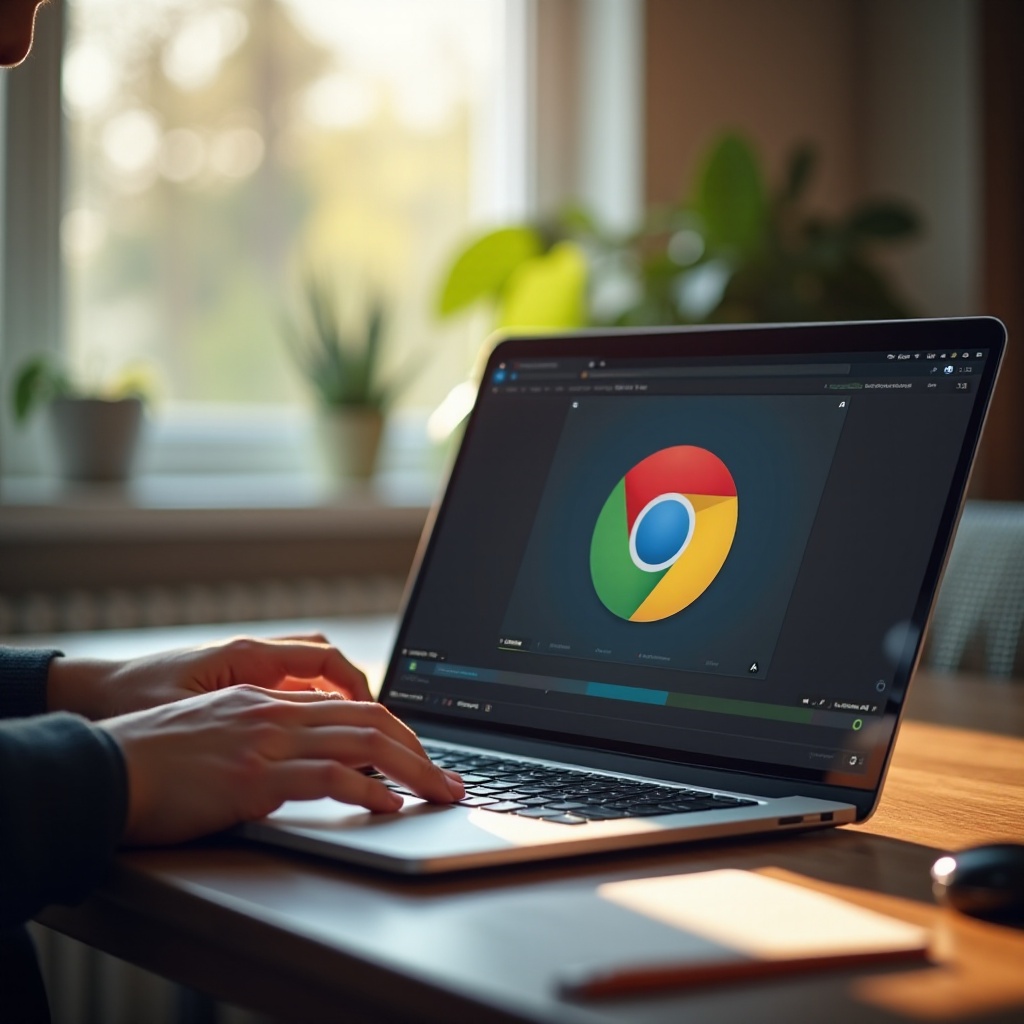
Solusi Lanjutan untuk Mengatasi Pembekuan
Jika langkah pemecahan masalah awal tidak mencukupi, pertimbangkan solusi lanjutan berikut:
-
Mengatur Pengaturan Chrome untuk Kinerja: Optimalkan pengaturan tertentu di Chrome untuk kinerja yang lebih baik. Arahkan ke ‘Pengaturan,’ lalu ‘Sistem,’ dan aktifkan ‘Gunakan akselerasi perangkat keras jika tersedia’ untuk menilai dampaknya terhadap stabilitas.
-
Menyelesaikan Konflik Akselerasi Perangkat Keras: Meskipun akselerasi perangkat keras dapat meningkatkan kecepatan dengan memanfaatkan GPU komputer Anda untuk tugas grafis, hal ini juga dapat menyebabkan pembekuan jika driver grafis Anda usang. Coba nonaktifkan di pengaturan Chrome untuk memeriksa perbaikan stabilitas.
-
Menggunakan Alat Pemecahan Masalah Windows 11: Windows 11 menawarkan alat pemecahan masalah bawaan untuk mengidentifikasi masalah tingkat sistem yang memengaruhi Chrome. Akses pemecah masalah melalui ‘Pengaturan,’ lalu ‘Sistem,’ dan pilih ‘Pemecahan Masalah.’ Gunakan pemecah masalah ‘Koneksi Internet’ dan ‘Kompatibilitas Program’ untuk mendapatkan bantuan yang relevan.
Menerapkan metode lanjutan ini dapat mengatasi masalah yang lebih mendalam yang menyebabkan pembekuan browser Anda dan meningkatkan stabilitas keseluruhannya.
Tindakan Pencegahan untuk Menghindari Pembekuan di Masa Depan
Setelah mengatasi masalah pembekuan Chrome, fokus pada tindakan pencegahan dapat membantu memastikan pengalaman penjelajahan yang lebih lancar:
-
Pemeliharaan Reguler Chrome dan Windows: Jaga agar baik browser maupun sistem operasi Anda tetap diperbarui. Aktifkan pembaruan otomatis jika memungkinkan untuk menghindari masalah kompatibilitas.
-
Penggunaan Optimal Sumber Daya Sistem: Monitor dan kelola sumber daya sistem Anda secara efisien. Tutup aplikasi latar belakang yang tidak perlu untuk membebaskan RAM dan CPU untuk Chrome, memastikan kinerja tanpa gangguan.
-
Praktik Terbaik untuk Penggunaan Browser: Batasi tab yang terbuka dan hindari proses yang menghabiskan banyak sumber daya di dalam Chrome. Gunakan manajer tugas browser untuk mengidentifikasi dan menutup tab yang tidak responsif.
Menggunakan strategi ini meminimalkan risiko Google Chrome membeku, mempromosikan pengalaman penjelajahan yang lebih stabil di Windows 11.

Kesimpulan
Masalah pembekuan Chrome di Windows 11 dapat mengganggu aktivitas online Anda secara signifikan, namun dengan memahami penyebab potensial dan menerapkan solusi yang efektif, Anda dapat mengembalikan fungsionalitas browser. Identifikasi awal terhadap konflik perangkat lunak, keterbatasan sumber daya, atau ketidaksesuaian konfigurasi memungkinkan penyelesaian masalah yang lebih cepat. Dengan mengadopsi pemeliharaan yang proaktif dan kebiasaan penjelajahan, Anda dapat mempertahankan kinerja optimal Chrome, menjamin pengalaman internet yang lancar.
Pertanyaan yang Sering Diajukan
Mengapa Google Chrome lebih sering hang di Windows 11 dibandingkan dengan sistem lainnya?
Chrome yang hang mungkin lebih umum terjadi di Windows 11 karena fitur sistem baru dan perubahan kompatibilitas. Memperbarui Chrome dan Windows secara rutin dapat mengurangi masalah semacam itu.
Apakah ada ekstensi tertentu yang diketahui menyebabkan masalah dengan Chrome di Windows 11?
Walaupun tidak ada ekstensi tertentu yang secara universal menyebabkan masalah, ekstensi yang berkode buruk atau saling bertentangan dapat menyebabkan hang. Lakukan tinjauan dan pengelolaan ekstensi secara teratur.
Apa yang harus saya lakukan jika tidak satupun langkah pemecahan masalah berhasil?
Jika masalah berlanjut, pertimbangkan untuk mereset pengaturan Chrome sepenuhnya atau menginstal ulang browser. Jika masalah tetap berlanjut, mencari dukungan profesional atau forum online mungkin dapat memberikan bantuan lebih lanjut.


